word如何增加标题4
文字的格式样式很多,怎样才能将文字的显示效果到最好。今天就给大家讲讲word标题样式中如何添加标题4、标题5。因为在我们写文章的时候需要用的样式可能有很多,而且系统自带的样式可以不符合人意的话,就必须新建标题样式。接下来小编为您介绍几款新建样式。
word标题样式中如何添加标题4:
添加标题4的格式样式。不过添加新标题样式的方法是很简单的。只是针对一些小白朋友而言的。具体操步骤如下:
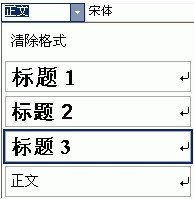
步骤一、首先打卡了word2003,在上面工具栏中依次执行“格式--样式和格式”,如下图所示:
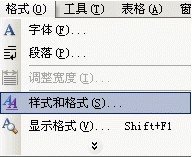
步骤二、执行完操作后,会在word2003窗口上弹出一个对话框,然后点击上面的“新样式”,如图所示:
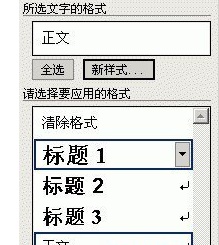
步骤三、点击了“新样式”按钮后,会打开新建演示对话框,在上面设置好标题4的具体样式设置。其中包括“样式基于、后续段落样式”等设置,再将最下面的“添加到模板”前面的勾沟渠来即可。
步骤四、设置样式和字体大小后,点击“确定”保存你新建的样式,现在继续在添加你的样式5.方法还是很前面的一样的。添加完成后现在在去查看你的样式栏上就有多种标题样式。
如果你的office版本是2007以上的版本的话,在上面就自动帮我们添加到了“标题1-标题6”的样式设置。当天我们还可以对其样式进行重新设置修改。如下图所示:
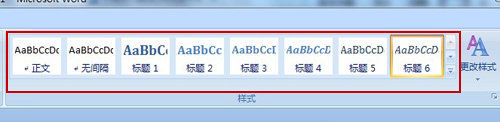
您可能感兴趣的文章
- 08-04Win10 Office2013怎么激活?激活技巧分享
- 08-04Office 365激活码有哪些?Office 365产品秘钥分享
- 08-04Office2019怎么更新?Office2019更新方法简述
- 08-04Office2019怎么更改语言显示?Office2019语言显示更改教程
- 08-04office2013怎么激活?Office2013激活步骤
- 08-04Office2010产品密钥有哪些?2020最新的Office2010产品密钥激活码
- 08-04Office2019和365的区别是什么?Office2019和365的区别比较
- 08-04可以同时安装Office2019和Office2010吗?
- 08-04Office 2010和Office 2016都有哪些区别?
- 08-03Win7 Office2007自动配置安装解决方法详解


阅读排行
- 1Win10 Office2013怎么激活?激活技巧分享
- 2Office 365激活码有哪些?Office 365产品秘钥分享
- 3Office2019怎么更新?Office2019更新方法简述
- 4Office2019怎么更改语言显示?Office2019语言显示更改教程
- 5office2013怎么激活?Office2013激活步骤
- 6Office2010产品密钥有哪些?2020最新的Office2010产品密钥激活码
- 7Office2019和365的区别是什么?Office2019和365的区别比较
- 8可以同时安装Office2019和Office2010吗?
- 9Office 2010和Office 2016都有哪些区别?
- 10Win7 Office2007自动配置安装解决方法详解
推荐教程
- 11-30正版office2021永久激活密钥
- 11-25怎么激活office2019最新版?office 2019激活秘钥+激活工具推荐
- 11-22office怎么免费永久激活 office产品密钥永久激活码
- 11-25office2010 产品密钥 永久密钥最新分享
- 07-012025最新office2010永久激活码免费分享,附office 2010激活工具
- 11-30全新 Office 2013 激活密钥 Office 2013 激活工具推荐
- 11-22Office2016激活密钥专业增强版(神Key)Office2016永久激活密钥[202
- 11-25正版 office 产品密钥 office 密钥 office2019 永久激活
- 11-22office2020破解版(附永久密钥) 免费完整版
- 07-01怎么免费获取2025最新office2016专业增强版永久激活密钥/序列号






